hotline
0981751616
09/06/2025
Từ iOS 18 trở lên, Apple đã tích hợp sẵn tính năng khóa và ẩn ứng dụng trên iPhone giúp bảo vệ quyền riêng tư, đặc biệt khi bạn chia sẻ điện thoại với người khác. Bài viết dưới đây Minh Đạt Store sẽ hướng dẫn chi tiết cách kích hoạt và sử dụng hiệu quả tính năng này.
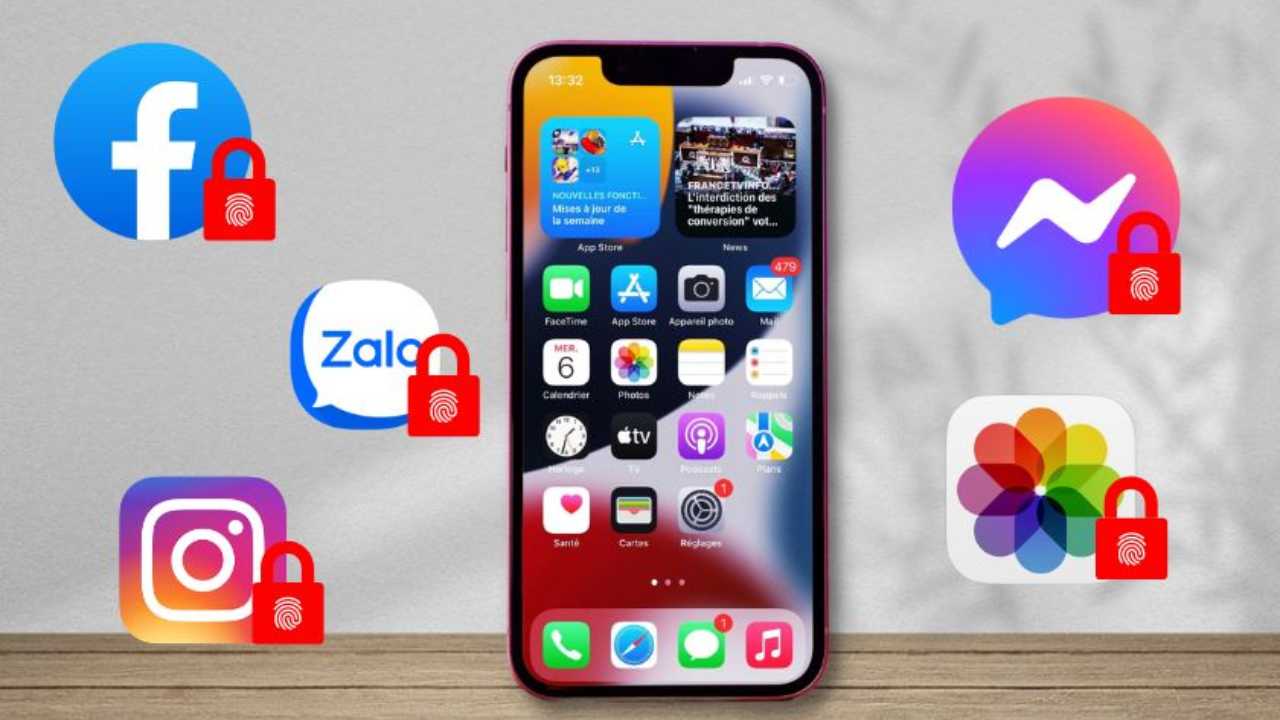
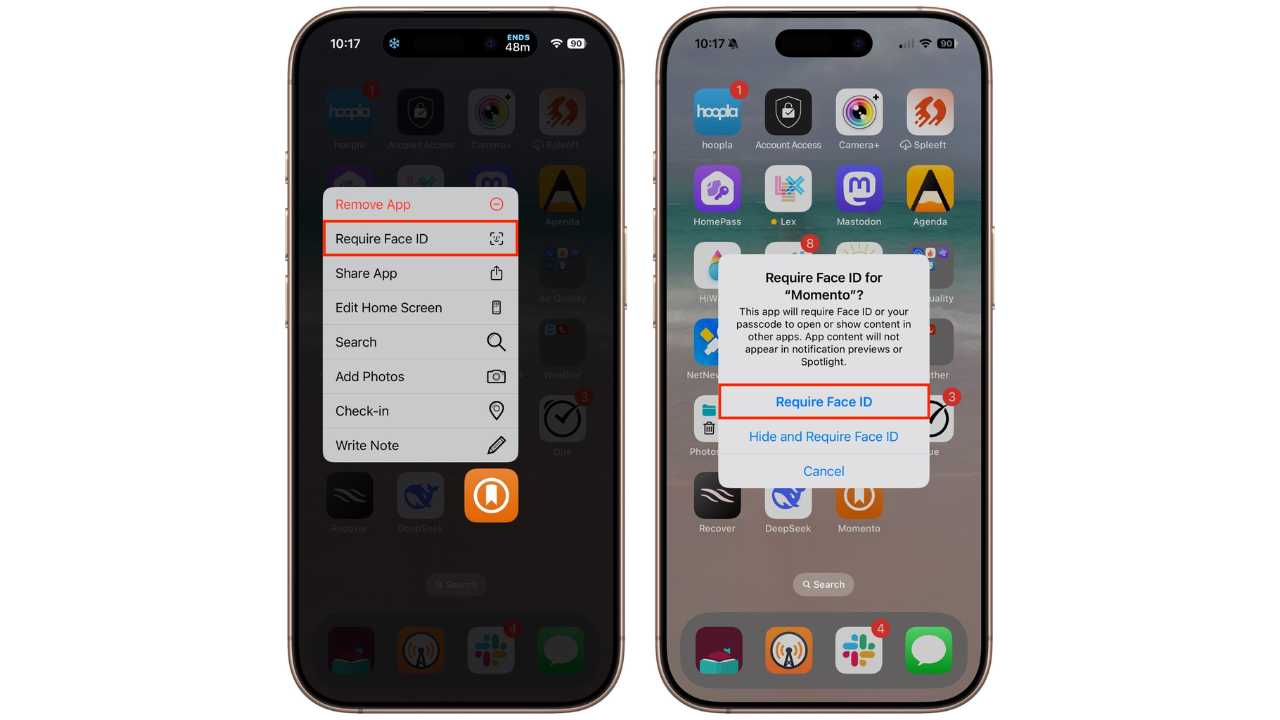
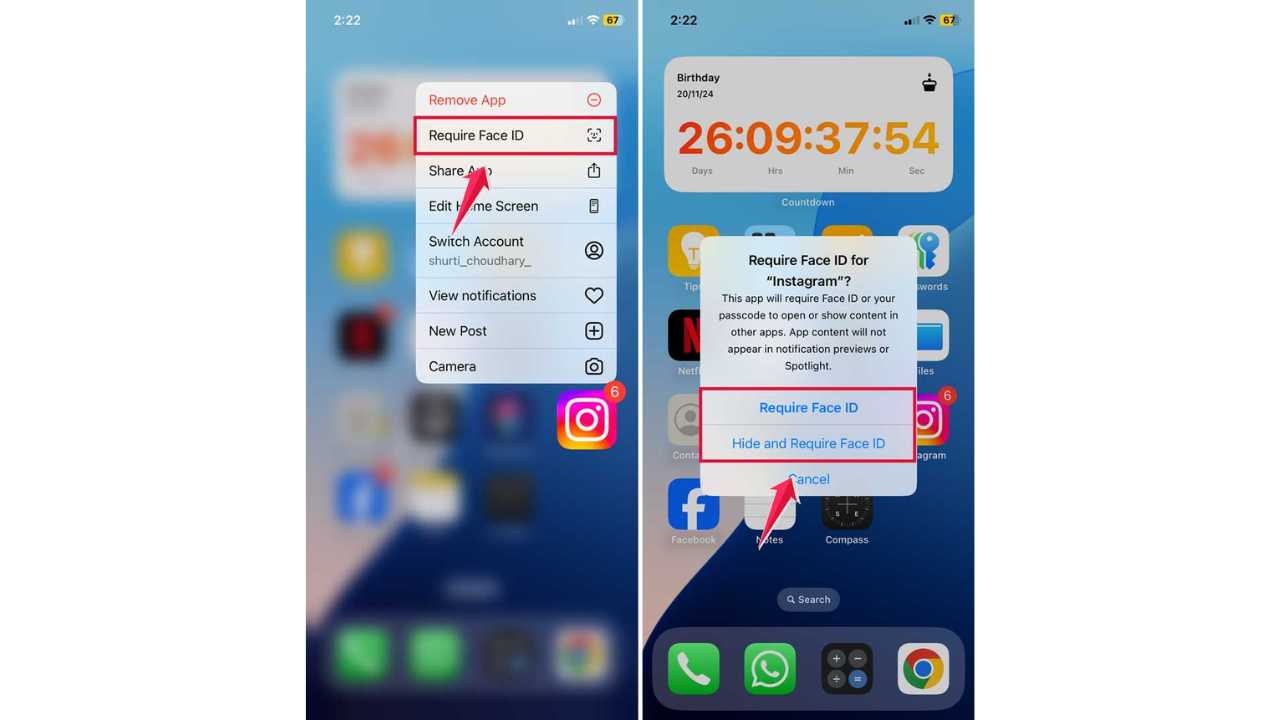
Một số lưu ý cần biết
Nhấn giữ và chọn Require Face ID, sau đó chọn thêm Hide and Require → xác thực là xong.
Lịch sử tải ứng dụng vẫn giữ ở App Store, nhưng bạn sẽ không thấy biểu tượng ở Màn hình chính hay tìm kiếm
Với Stolen Device Protection, sau 3 lần Face ID thất bại, chỉ có thể unlock app qua Face ID, không cho phép mở bằng passcode
Tính năng Khóa và ẩn ứng dụng iPhone là giải pháp bảo mật toàn diện trên iOS 18 trở lên. Khi bạn bật khóa, ứng dụng sẽ yêu cầu Face ID/Touch ID/passcode mọi lần mở. Còn khi ẩn, icon và thông báo sẽ hoàn toàn biến mất khỏi màn hình chính và tìm kiếm, giúp bảo vệ quyền riêng tư tốt hơn. Tuy không ẩn được tuyệt đối, đây vẫn là công cụ cực kỳ hữu ích cho người dùng cần bảo mật ứng dụng nhạy cảm.
Đừng quên cập nhật những bài viết mới nhất của Minh Đạt Store để không bỏ lỡ bất kì tin tức gì nhé.
Xem thêm:
Mua iPhone cũ trả góp Hải Phòng uy tín duy nhất tại Minh Đạt Store
Xu hướng điện thoại flagship nửa cuối 2025 có các dòng máy nào?
05/12/2025
iPhone 17e thiết kế mới được kỳ vọng sẽ có...
05/12/2025
Chế độ Ban đêm (Night Mode) không còn khả dụng...
05/12/2025
iOS 26.2 RC mang đến một loạt các tính năng...
05/12/2025
chúng ta có thể dự đoán gần như chính xác...
05/12/2025
Dưới đây là tổng hợp tất cả những tính năng...
05/12/2025
nếu bạn đang hy vọng sở hữu chiếc iPad mini...
05/12/2025
Bản cập nhật iOS 26 ra mắt vào tháng 9...
05/12/2025
iPad Pro M5 có thực sự tốt và xứng đáng...

SHIP COD TOÀN QUỐC
Freeship duy nhất tại Hải Phòng khi mua máy
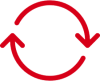
THỜI GIAN ĐỔI TRẢ
Từ 3 - 7 ngày

HỖ TRỢ KĨ THUẬT TRỌN ĐỜI
Giờ làm việc từ 9:00 đến 21:00
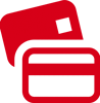
THANH TOÁN LINH HOẠT
Thanh toán bằng Tiền mặt, quẹt thẻ tín dụng, banking,...